In diesem Blog werde ich Sie durch den Prozess zur Installation von Docker in einfachen Schritten führen. Falls Sie Docker nicht kennen, vergessen Sie nicht, es sich anzusehen . Die Installation von Docker ist nur ein Kinderspiel. Sie müssen nur wenige Befehle ausführen und sind fertig!
In diesem Docker-Blog zum Installieren erfahren Sie Folgendes:
Beginnen wir also mit der Installation von Docker unter dem Ubuntu-Betriebssystem.
Docker-Installation Unter Ubuntu
Schritt 1: Um Docker auf der Ubuntu-Box zu installieren, lassen Sie uns zuerst die Pakete aktualisieren.
sudo apt-get update
Dies fragt nach dem Passwort. Sehen Sie sich den folgenden Screenshot an, um ein besseres Verständnis zu erhalten.
Festlegen des Klassenpfads in Java
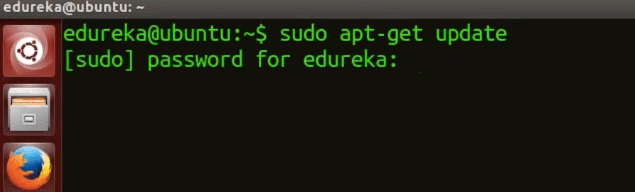
Schritt 2: Bevor ich Docker installiere, muss ich die empfohlenen Pakete installieren. Geben Sie dazu einfach den folgenden Befehl ein:
sudo apt-get installiere linux-image-extra - $ (uname -r) linux-image-extra-virtual
Drücken Sie 'y', um fortzufahren.
Danach sind wir mit den Voraussetzungen fertig! Lassen Sie uns nun fortfahren und Docker installieren.
Schritt 3: Geben Sie den folgenden Befehl ein, um die Docker-Engine zu installieren:
sudo apt-get installiere die Docker-Engine
Manchmal wird erneut nach dem Passwort gefragt. Drücken Sie die Eingabetaste und die Installation beginnt.
Sobald dies erledigt ist, ist Ihre Aufgabe zur Installation von Docker abgeschlossen!
Schritt 4: Starten wir also einfach den Docker-Dienst. Geben Sie dazu einfach den folgenden Befehl ein:
Sudo Service Docker starten
Es heißt, Ihr Job läuft bereits. Herzliche Glückwünsche! Docker wurde erfolgreich installiert.
Schritt 5: Um zu überprüfen, ob Docker erfolgreich ausgeführt wird, möchte ich Ihnen zeigen, wie Sie ein CentOS-Image vom Docker-Hub abrufen und den CentOS-Container ausführen. Geben Sie dazu einfach den folgenden Befehl ein:
Sudo Docker ziehen Centos
Zunächst wird die lokale Registrierung auf das CentOS-Image überprüft. Wenn es dort nicht gefunden wird, geht es zum Docker-Hub und zieht das Image. Weitere Informationen finden Sie im folgenden Screenshot:
Wir haben also erfolgreich ein centOS-Image vom Docker-Hub abgerufen. Lassen Sie uns als Nächstes den CentOS-Container ausführen. Geben Sie dazu einfach den folgenden Befehl ein:
sudo docker run -it centos
Wie Sie im obigen Screenshot sehen können, befinden wir uns jetzt im CentOS-Container!
Zusammenfassend haben wir Docker zuerst unter Ubuntu installiert. Danach haben wir ein CentOS-Image vom Docker-Hub abgerufen und mit diesem Image erfolgreich einen CentOS-Container erstellt. Weitere Informationen zu Docker-Containern und deren Funktionsweise finden Sie in diesem Blog Docker Container .
Größe des Array-Javascript abrufen
So installieren Sie Docker und erstellen einen Container unter Ubuntu.
Installieren Sie Docker unter CentOS
Um Docker auf Ihrem CentOS-Computer zu installieren, empfehlen wir Ihnen, dieses Docker-Installationsvideo durchzugehen. In diesem Edureka Docker-Installations-Tutorial erfahren Sie, wie Sie Docker unter einem CentOS-Betriebssystem installieren und einen Docker-Container mit dem Befehl Docker Run ausführen. Mach weiter, genieße das Video und sag mir, was du denkst.